Mining Rig / Gehäuse mit Hardware ausstatten
 geschrieben von Dennis, zuletzt aktualisiert am
geschrieben von Dennis, zuletzt aktualisiert am

Dieser Artikel ist quasi die Fortsetzung meiner Anleitung zum Bauen eines Mining Gehäuses für 6 Grafikkarten aus Holz. Hier zeige ich euch wie ihr die Hardware (Mainboard mit Prozessor, Netzteil, Grafikkarte) in das Gehäuse einbaut und wie die Verkabelung funktioniert. Nach dieser Anleitung wisst ihr alles was ihr braucht um den Hardware-Teil komplett selbstständig aufzubauen.
Hardware
Dazu verbauen wir in das Gehäuse aus der vorigen Anleitung folgende Hardware:
| Bauteil | Typ|
| Mainboard | ASUS PRIME Z490-P * * |
| Prozessor inkl. Lüfter | Intel Celeron G5900 * Boxed |
| Arbeitsspeicher | 8GB Crucial CT8G4DFRA266 * DDR4-2666 |
| Netzteil | CHIEFTEC GPS-1350C * (Effizienz: 80 PLUS GOLD) |
| Riser | PCIE Riser VER009S * |
| PCIe Y-Kabel | Cablecc PCI-E 6-poliger Stecker auf Dual-8/6-polige Buchse * |
| Mainboard Abstandshalter | TANCUDER L Typ Füße * |
| Powerknopf | Power Switch mit 2-Pin Stecker * |
Das ist alles Hardware die wir bereits verbaut haben und von der wir wissen das sie funktioniert. Bei einigen Mainboards hatten wir das Problem, dass nur maximal 4 Grafikkarten erkannt wurden, obwohl sie mehr als 4 PCIe-Ports hatten.
Beim Prozessor könnt ihr das günstigste kaufen was es gerade gibt, Dieser wird beim minen nämlich so gut wie gar nicht beansprucht.
Arbeitsspeicher reicht ein einzelner 8GB DDR4-Riegel. Ich würde hier einen Markenriegel kaufen um Kompatibilitätsprobleme zu vermeiden.
Netzteile haben wir jetzt auch schon ein paar durch und das hier empfohlene CHIEFTEC GPS-1350C * ist vergleichsweise günstig und hat dazu noch 10 PCIe Stecker. Zu dem aktuellen Preis von 215,00 EUR ist das ein echtes Schnäppchen.
Wenn die verlinkten Riser nicht verfügbar sind, achtet beim Kauf darauf, dass es sich um Riser der Version 009S handelt. Die haben 2 Status-LEDs und 3 Stromanschlüsse. Die Status-LEDs helfen Probleme zu erkennen wenn mal etwas nicht mehr läuft und die 3 Stromanschlüsse machen den Riser einfach flexibler.
Die PCIe Kabel benötigt ihr, wenn die 10 Stecker des Netzteils nicht ausreichen. Die Nvidia GeForce RTX 3070 * hat z.B. fast immer 2 PCIe-Strom-Buchsen. Das heißt das bei 6 Karten und unserem Netzteil schon 2 Stecker fehlen. Hier müsst ihr nicht die verlinkten Kabel kaufen. Die Kabel sind zwar gut, allerdings haben wir die Art von Kabel schon überall gekauft und die Qualität ist eigentlich überall gleich. Guckt einfach wo ihr die Kabel am günstigsten bekommt.
Bei den Mainboardabstandshaltern haben wir bisher die normalen Messingteile benutzt die jedem PC-Gehäuse beiliegen. Das war allerdings immer sehr umständlich, da das Mainboard auf der Unterseite nicht eben ist und dadurch beim Anzeichnen der Bohrlöcher immer gewackelt hat. Das hatte zur Folge, dass einige Halter dann nicht mittig saßen und man diese nicht nutzen konnte. Mit den TANCUDER L Typ Füßen gestaltet sich das Befestigen des Mainboards etwas leichter.
Als letztes braucht ihr noch einen Powerknopf. Wir haben für unsere Testaufbauten hier die oben verlinkten Teile.
So, nun aber genug gesappelt, jetzt gehts los mit der bebilderten Anleitung…
Hardware einbauen
Eingangs einmal ganz kurz eine Erklärung was ich mit vorne/hinten/links/rechts meine. Vorne ist bei mir die Seite wo die niedrigere Leiste sitzt (Teil BEB) und hinten dann dementsprechend die hohe Leiste (Teil ADA). Links/rechts ergeben sich dann. ;)
Als erstes kümmern wir uns um das Netzteil. Das bauen wir links hinten in das Gehäuse ein. Anfangs haben wir das mit Hölzern und Winkeln festgeklemmt. Mittlerweile klebe ich einfach 2 Stücke doppelseitiges Klebeband (3M 9088 *) auf die Unterseite des Netzteils…
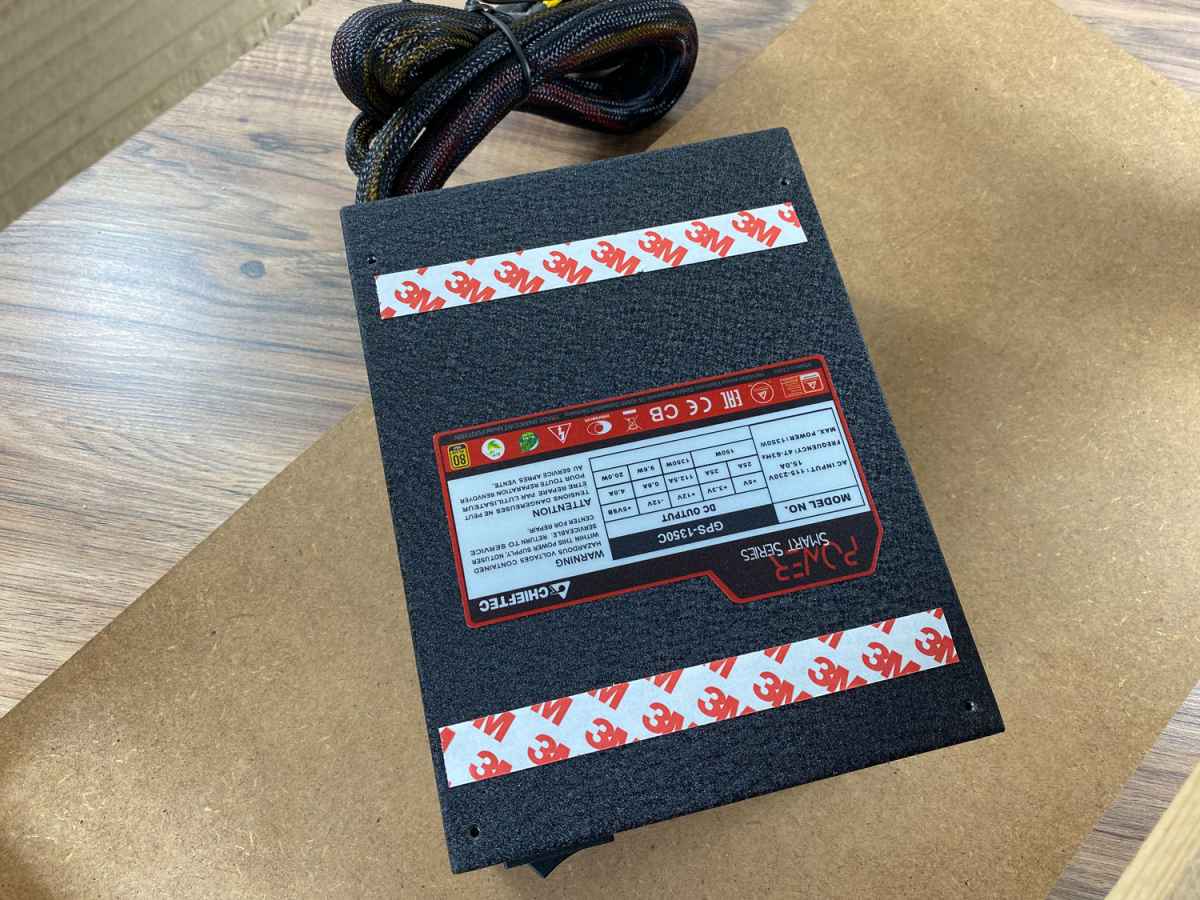
klebe es in die Ecke und befestige zur Sicherheit noch 1-2 Holzstücke an der Grundplatte direkt neben dem Netzteil.

Jetzt befestigen wir das Mainboard. Das platziert ihr so, dass das Mainboard nicht über de Grundplatte hinaus steht und das man möglichst an alle Befestigungsteile ran kommt ohne etwas vom Gehäuse abzubauen. Dann guckt ihr welche Befestigungslöcher des Mainboards so sitzen, dass ihr nachher nicht mehr an die Bohrlöcher der TANCUDER L Typ Füße * kommt. Diese Befestigungslöcher zeichnet ihr dann auf der Grundplatte des Gehäuses an, platziert den Teil mit Gewinde der TANCUDER L Typ Füße * da drüber und schraubt die TANCUDER L Typ Füße * dann auf der Grundplatte fest. Hierfür habe ich Holzschrauben in der Größe 3x16mm benutzt, diese sind dünn genug, dass man nicht vorbohren musst.

Jetzt schraubt ihr die TANCUDER L Typ Füße * an die restlichen Befestigungslöcher des Mainbaords.

Dann könnt ihr das Mainboard auf der Grundplatte platzieren und mit den TANCUDER L Typ Füßen die schon auf der Grundplatte sitzen verschrauben. Jetzt noch die restlichen TANCUDER L Typ Füße * auf der Grundplatte verschrauben, fertig.

Nun das Mainboard mit dem Stromkabeln vom Netzteil verbinden.

Als nächstes dann den Riser an der Grafikkarte anbringen …

… diese links auf dem Gehäuse platzieren …

… und dann die Grafikkarte an der oberen Leiste (Teil ADA) festschrauben (Schraube 3,5x16mm). ACHTUNG, vorbohren nicht vergessen! (3mm Bohrer)

Nun kann die Grafikkarte mit dem Mainboard verbunden werden. Dazu die kleine Steckkarte die dem Riser beiliegt in den ersten freien Steckplatz stecken und dann Riser und Steckkarte mit dem, ebenfalls beiliegenden, USB-Kabel verbinden.

Jetzt müssen noch Grafikkarte und Riser mit Strom versorgt werden. Ich habe dafür ein Kabel des Netzteils mit 2 PCIe-Steckern genommen und an einen Stecker ein Y-Kabel angeschlossen. So konnte ich mit 2 Steckern eine Grafikkarte mit 2 PCIe-Buchsen und zusätzlich auch noch den Riser mit Strom versorgen. Das macht ihr dann immer so weiter mit allen Grafikkarten die ihr verbauen wollt. Die Riser können dabei auch über SATA (Adapter auf PCIe liegt bei) oder 4-Pin-Molex angeschlossen werden.

Dann noch fix den Powerknopf …

… Stromkabel, Netzwerkkabel und Datenträger anschließen …

… Fertig.
Und so sieht es dann aus wenn 6 Karten verbaut und angeschlossen sind:

Bei Links, die mit einem * gekennzeichnet sind, handelt es sich um Affiliate-Links, bei denen wir bei einem Kauf eine Vergütung durch den Anbieter erhalten.
Kommentare (9)

Stefan (Team)
 01.07.2021
01.07.2021
Das ist schwer vorherzusagen. Profitabel wird das Schürfen von ETH bleiben, so lange der Preis stabil bleibt oder sich erhöht. Wenn Du unsicher bist, warte einfach das Update ab. Angekündigt war dies für Mitte Juli.

hajue
 30.06.2021
30.06.2021
Hi, wie bewertet Ihr die anstehende Umstellung auf ETH2 bzw EIP1559? Lohnt sich die Anschaffung/Aufbau eines Rigs für ETH noch?
Danke für eure Einschätzung.
hajue
Danke für eure Einschätzung.
hajue

Dennis (Team)
 24.05.2021
24.05.2021
Hi Sam,
Welches Board nutzt du?
Welches Board nutzt du?

Sam
 21.05.2021
21.05.2021
Hallo Dennis, danke für die rasche Rückmeldung.
Zunächst mit den Standard Bios Einstellungen 3 Grafikkarten angebunden. Das Mining lief auch super. Nun eine vierte bekommen und angeschlossen. Wenn diese Karte angeschlossen ist, dann startet der Rechner nicht mehr.
Nun folgendes im Bios geändert:
- fast boot disabled
- HD Audio controller -> disabled
- PCI Speed -> GEN1
- 4G Decode -> enabled
startet leider immer noch nicht. Habe ich noch etwas übersehen?
Vielen Dank!
Zunächst mit den Standard Bios Einstellungen 3 Grafikkarten angebunden. Das Mining lief auch super. Nun eine vierte bekommen und angeschlossen. Wenn diese Karte angeschlossen ist, dann startet der Rechner nicht mehr.
Nun folgendes im Bios geändert:
- fast boot disabled
- HD Audio controller -> disabled
- PCI Speed -> GEN1
- 4G Decode -> enabled
startet leider immer noch nicht. Habe ich noch etwas übersehen?
Vielen Dank!

Dennis (Team)
 21.05.2021
21.05.2021
@Sam
Was hast du denn schon eingestellt?
Was hast du denn schon eingestellt?

Sam
 20.05.2021
20.05.2021
Habe nach Eurer Anleitung soweit alles verbunden. Bei den ersten 3 Grafikkarten funktioniert es auch. Wenn ich eine vierte Karte anbinde, startet der Rechner leider nicht. Muss ich im Bios noch etwas einstellen, damit mehr als 3 Karten funktionieren? Danke Euch!

Jan
 05.05.2021
05.05.2021
Ein Guide für ein Chia Mining Rig wäre noch sehr interessant. ;-)

Dennis (Team)
 02.05.2021
02.05.2021
@Sam
Das kann so pauschal nicht beantworten, da das auch auf den Ort der Aufstellung ankommt. Bei einem einzelnen Rig das in einem normal großen Raum steht der nicht an sich schon sehr warm ist, ist das aber gar kein Problem.
Gruß
Dennis
Das kann so pauschal nicht beantworten, da das auch auf den Ort der Aufstellung ankommt. Bei einem einzelnen Rig das in einem normal großen Raum steht der nicht an sich schon sehr warm ist, ist das aber gar kein Problem.
Gruß
Dennis

Sam
 01.05.2021
01.05.2021
Danke für die tolle Anleitung. Braucht man nicht noch externe Lüfter? Oder entweicht die Wärme auch so gut?
Diesen Artikel kommentieren:
Hinweis:
- Nur Fragen / Antworten direkt zum Artikel
- Kein Support für andere Hard- oder Software !

E-Mail Benachrichtigung bei neuen Artikeln


